Résumé de l'IA
En tant qu'utilisateur de longue date de WPForms, j'ai toujours apprécié sa facilité d'utilisation ainsi que ses puissantes fonctionnalités. Cependant, même après l'avoir utilisé presque quotidiennement, je continue à tomber sur de petites astuces qui rendent encore plus facile la construction et la gestion des formulaires de mon site web.
WPForms est rempli d'outils et d'options qui ne sont pas immédiatement évidents mais qui peuvent améliorer de manière significative votre flux de travail et les formulaires que vous créez.
Dans cet article, je vais vous présenter quelques-uns de ces joyaux cachés - des fonctionnalités qui ont peut-être échappé à votre radar mais qui ont le potentiel d'amener vos formulaires WordPress à un niveau supérieur.
Ajoutez NPS à votre formulaire Wordpress dès maintenant
Fonctionnalités cachées de WPForms à connaître
Que vous vous considériez comme un utilisateur avancé ou que vous soyez encore en train de vous familiariser avec le plugin, vous trouverez probablement des astuces utiles ici. Découvrons quelques-unes des choses cool et moins connues que vous pouvez faire avec le constructeur de formulaires par glisser-déposer WPForms.
- Comment installer et activer des modules complémentaires tels que Save and Resume ou Offline Forms ?
- 1. Soyez plus productif et améliorez votre flux de travail WPForms
- Le champ répétiteur peut-il être utilisé avec n'importe quel type de champ de formulaire ?
- Y a-t-il des limites à l'utilisation de la population dynamique sur le terrain ?
- Raccourcis clavier
- Modèles de formulaires personnalisés
- Révisions de formulaires
- Visualisation de l'emplacement des formulaires
- Étiquettes du formulaire
- 2. Optimiser la collecte et la gestion des données
- 3. Fonctionnalités de WPForms pour construire de meilleurs formulaires
- 4. Améliorer l'expérience des utilisateurs
- Questions fréquemment posées sur les fonctionnalités de WPForms
1. Soyez plus productif et améliorez votre flux de travail WPForms
Quand j'ai commencé à utiliser WPForms, je n'avais aucune idée qu'il y avait tant de façons d'accélérer mon travail ou de personnaliser mes formulaires. Au fil du temps, j'ai découvert quelques astuces qui ont vraiment amélioré la façon dont je construis et gère les formulaires.
Dans cette section, je vais partager certaines de ces fonctionnalités cachées qui m'ont rendu la vie plus facile. Que vous fassiez un formulaire de contact rapide ou une grande enquête, ces astuces vous aideront à travailler plus rapidement et plus intelligemment avec WPForms.
Raccourcis clavier
Saviez-vous que WPForms avait des raccourcis clavier ? Moi non plus, jusqu'à récemment ! Quiconque passe des heures devant un ordinateur chaque jour sait combien il est plus rapide et plus facile d'appuyer sur CTRL + C au lieu de faire un clic droit et de sélectionner "copier" dans le menu. Et vous pouvez profiter de raccourcis similaires lorsque vous créez des formulaires WordPress !
Voici quelques-uns de mes raccourcis clavier préférés lorsque je travaille dans le constructeur de WPForms :
- Ctrl + F : Recherche des champs disponibles pour le constructeur de formulaires
- Ctrl + P : Ouvrir l'aperçu du formulaire dans un nouvel onglet du navigateur.
- Ctrl + T : Basculer la barre latérale du constructeur de formulaires
Vous pouvez voir tous les raccourcis disponibles ici, ou sélectionner Raccourcis clavier dans le menu du générateur de formulaires.
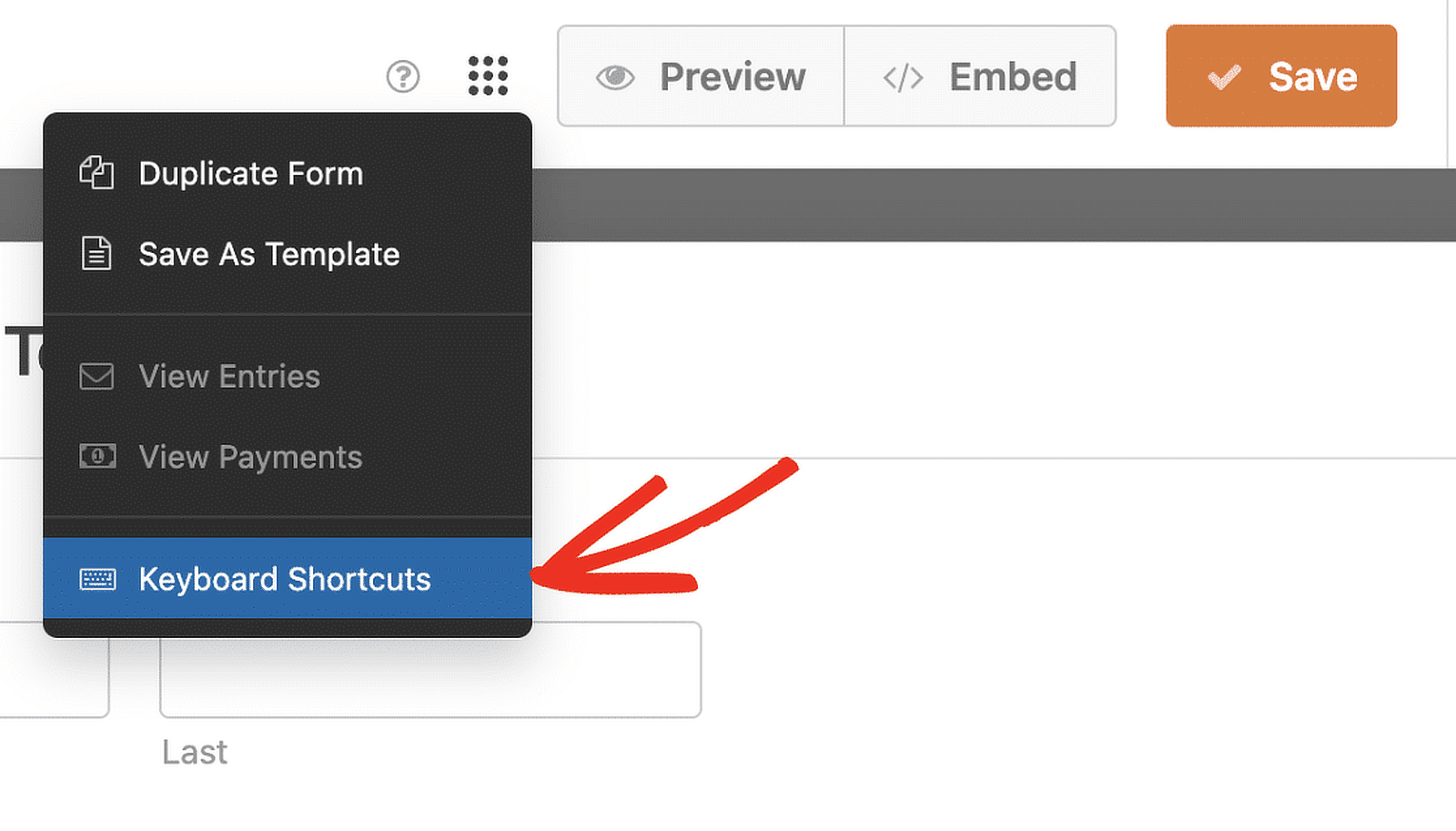
Bonus : il existe même un raccourci clavier pour ouvrir les raccourcis clavier ! Appuyez sur Ctrl + / sur votre clavier pour obtenir une carte de référence rapide très pratique.
Modèles de formulaires personnalisés
Si vous êtes déjà un utilisateur de WPForms, je suis sûr que vous connaissez déjà les plus de 2 000 modèles pré-construits personnalisables (si ce n'est pas le cas, rendez-vous dans la bibliothèque de modèles pour les consulter, car ils vous feront gagner beaucoup de temps).
Mais même si vous utilisez des modèles, vous ne savez peut-être pas que vous pouvez enregistrer vos propres modèles.
En effet, si vous avez trouvé une présentation de formulaire que vous utilisez régulièrement (par exemple, un formulaire d'inscription annuel qui ne change que légèrement d'une année à l'autre ou un formulaire de contact personnalisé à utiliser sur plusieurs pages de votre site), il est très simple de créer ou de personnaliser votre propre modèle de formulaire, puis de l'enregistrer pour pouvoir y accéder rapidement ultérieurement.
Vous trouverez l'option d'enregistrer le formulaire sur lequel vous travaillez en tant que modèle dans le menu du générateur de formulaires.
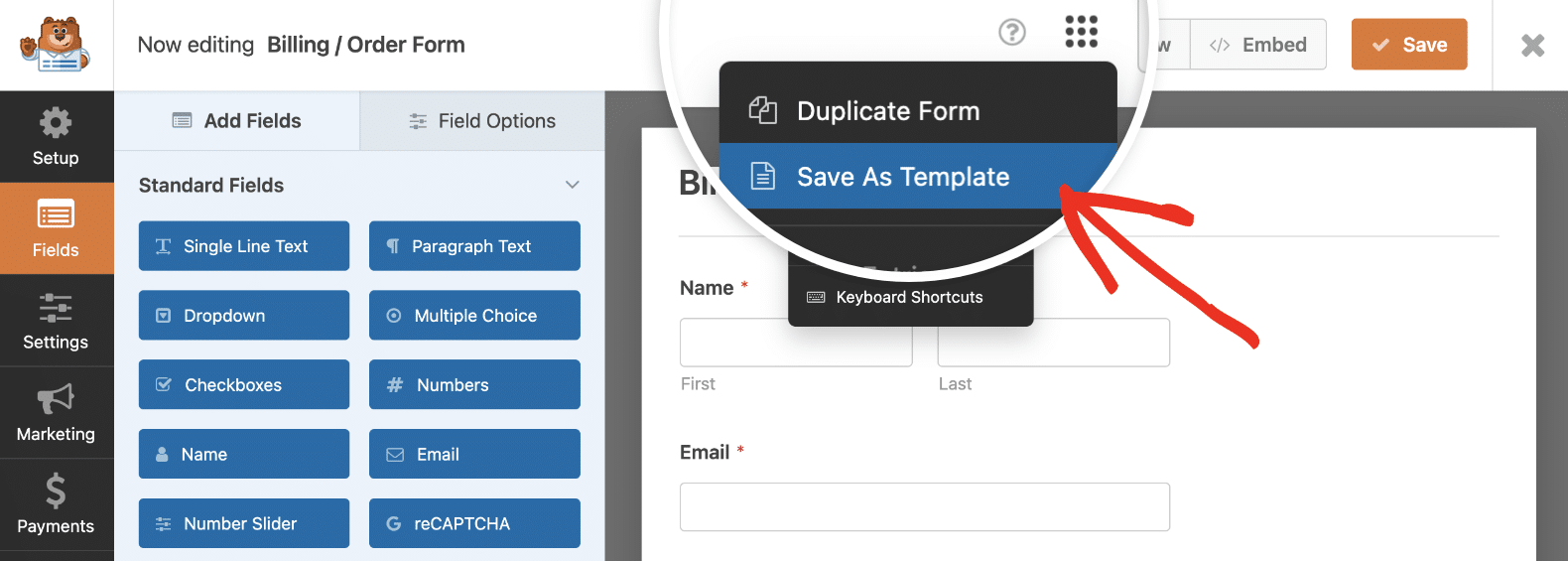
Une fois que vous avez enregistré vos modèles, ils sont ajoutés à une nouvelle section intitulée Mes modèles dans la galerie de modèles.
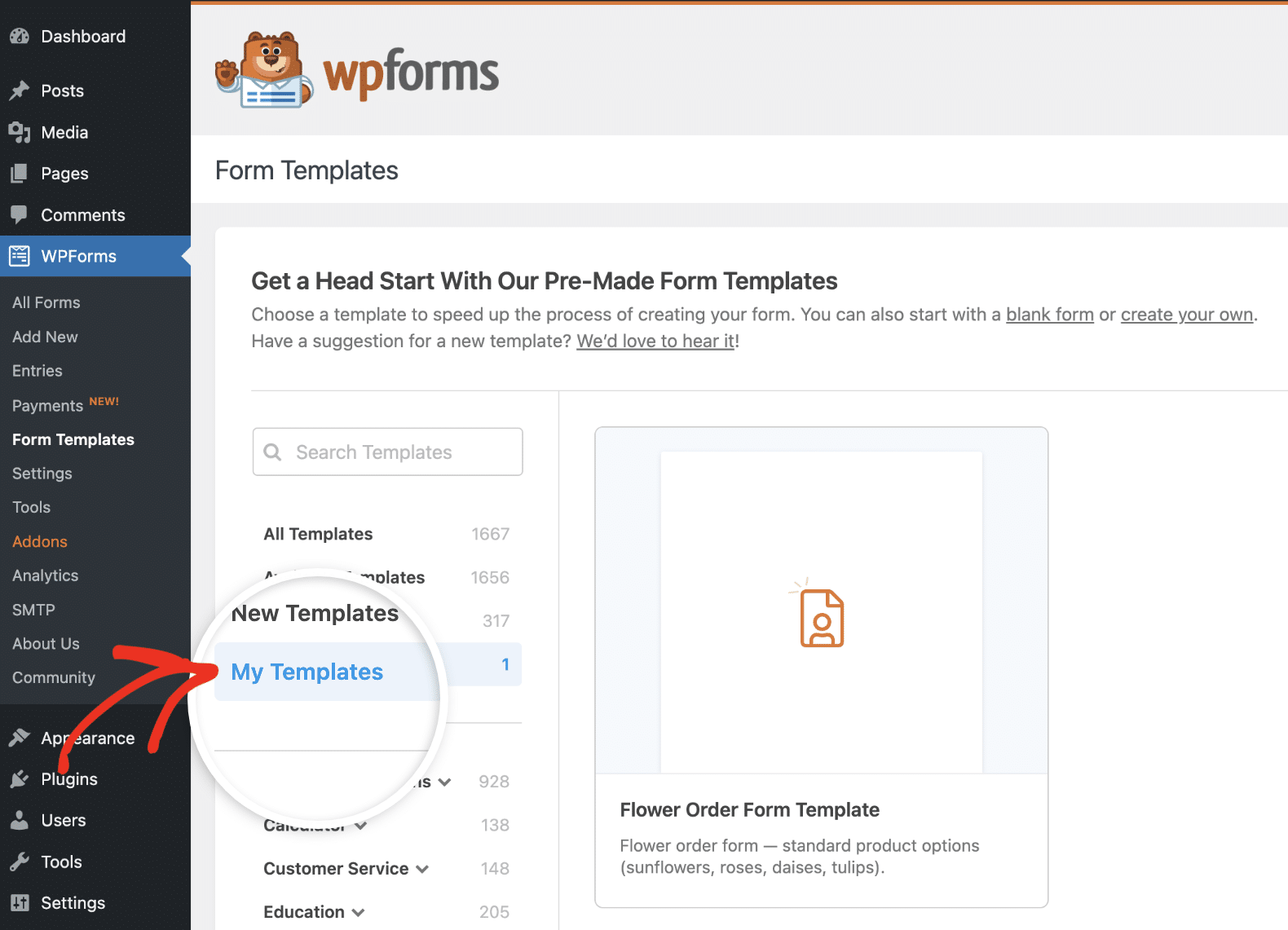
Nous avons également élaboré un tutoriel étape par étape pour la création de modèles de formulaires personnalisés afin d'éviter toute confusion.
Révisions de formulaires
Je ne saurais vous dire combien de fois j'ai travaillé sur un formulaire et changé d'avis sur des champs que j'avais ajoutés ou sur un ajustement de la mise en page que j'avais déjà effectué.
Si vous travaillez en équipe et que plusieurs personnes ont accès à vos formulaires, le problème peut être encore plus important si un membre de l'équipe apporte des modifications à un formulaire que vous souhaitez annuler.
Bien qu'il soit assez rapide de supprimer des champs de formulaire, il arrive que vous souhaitiez revenir à une version précédente de votre formulaire, comme vous pouvez le faire avec WordPress et Google Docs.
Et bien, j'ai une bonne nouvelle pour vous - c'est possible dans WPForms aussi ! Vous pouvez facilement parcourir et restaurer des versions antérieures de votre formulaire. Cliquez simplement sur l'icône dans le coin inférieur gauche du générateur de formulaire.
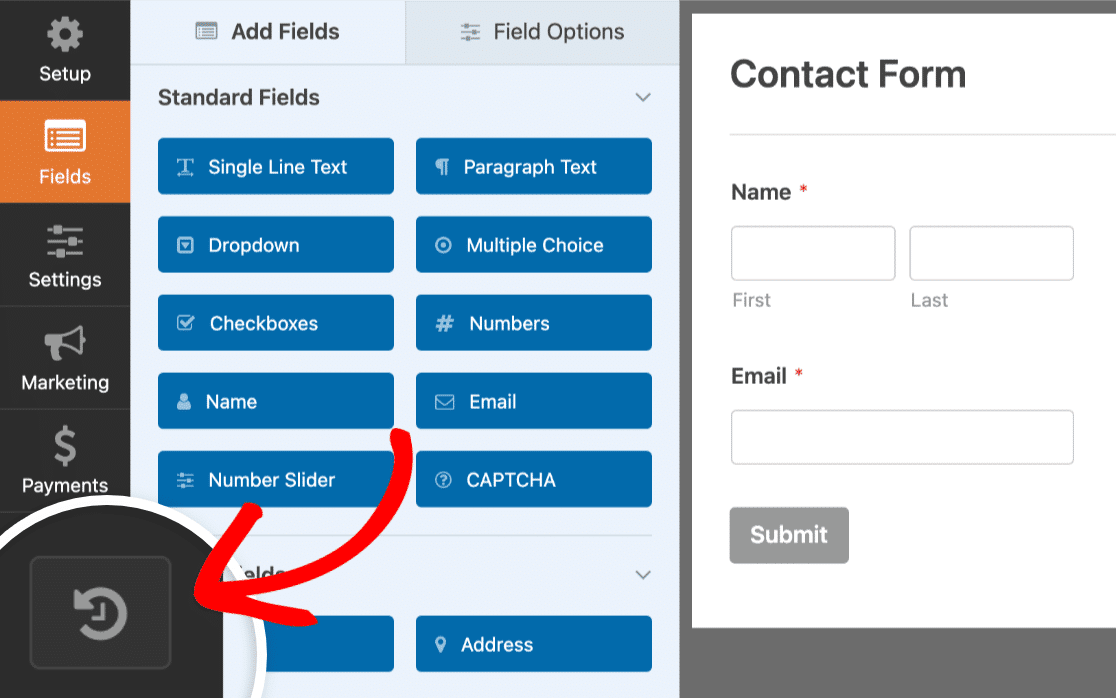
Vous obtiendrez ainsi une liste de toutes les versions de votre formulaire qui ont été sauvegardées, avec l'heure, la date et l'utilisateur qui a sauvegardé le formulaire.
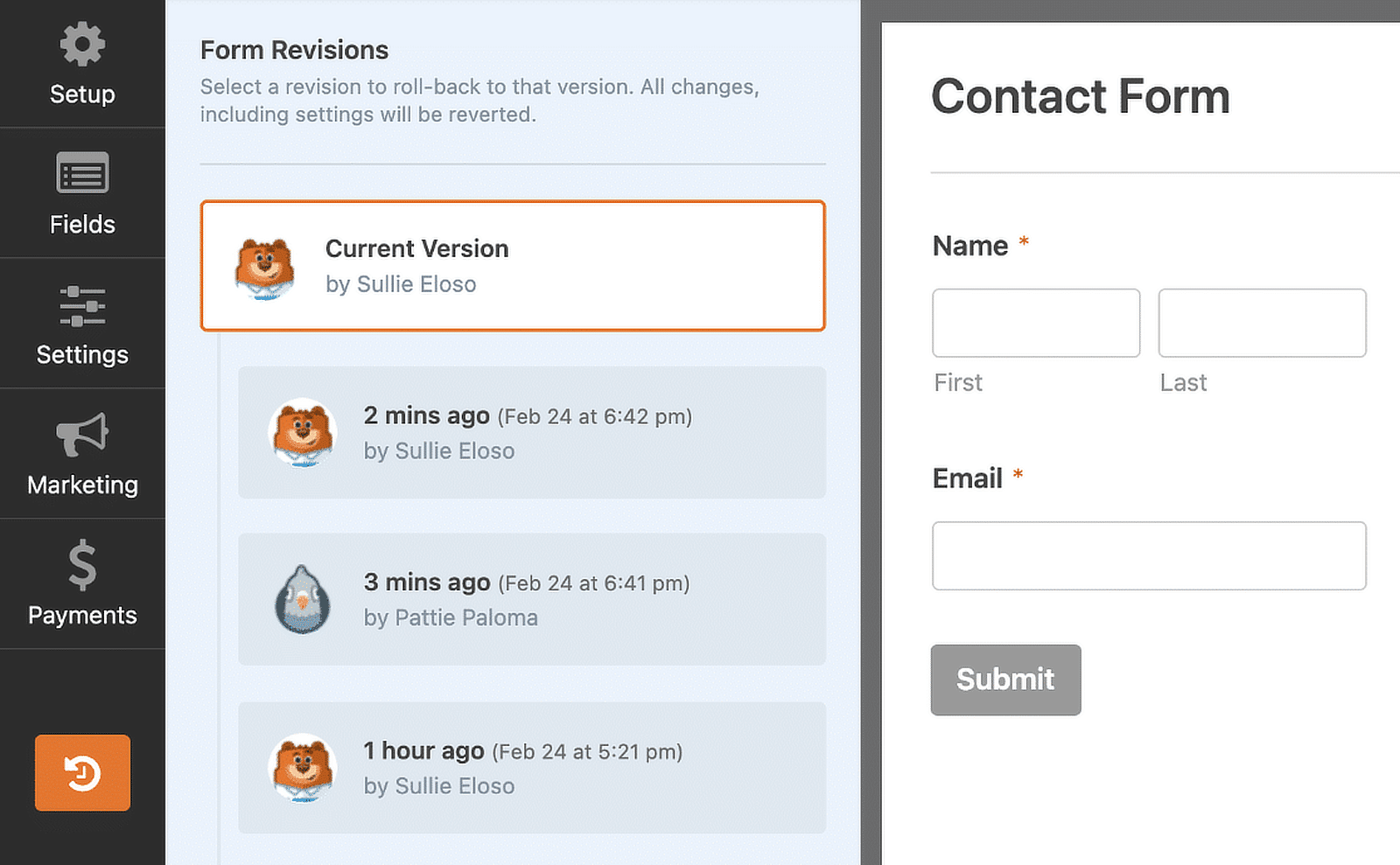
Vous pouvez consulter notre guide détaillé sur les révisions de formulaires pour plus de détails sur l'utilisation de cette fonctionnalité.
Visualisation de l'emplacement des formulaires
Si vous travaillez sur un site de grande taille avec de nombreux formulaires, cette fonction peut vous sauver la vie !
Le localisateur de formulaire WPForms montre chaque endroit de votre site où votre formulaire est utilisé, y compris les pages, les posts et les widgets.

Le localisateur de formulaires est très utile dans de nombreuses situations. Par exemple, lorsque je travaillais à la refonte d'un site, j'ai pu facilement vérifier toutes les pages sur lesquelles se trouvaient mes formulaires pour m'assurer qu'ils étaient correctement formatés.
Il est également essentiel de connaître tous les points où vous collectez des données si votre site doit se conformer à des réglementations telles que le GDPR ou le CCPA. Au lieu de parcourir toutes les pages de votre site, vous pouvez facilement utiliser le localisateur de formulaires pour obtenir rapidement une liste de toutes les URL de votre site qui contiennent des formulaires.
Étiquettes du formulaire
Il s'agit d'une autre fonction de gestion des formulaires, sous-utilisée mais très pratique, qui s'avère particulièrement utile pour les sites complexes et de grande taille comportant de nombreux formulaires.
Les étiquettes de formulaire permettent de regrouper facilement vos formulaires par catégorie afin de les organiser comme vous le souhaitez.
Par exemple, vous pouvez étiqueter vos formulaires avec des catégories telles que "commande", "enregistrement" ou "retour d'information". Vous pouvez attribuer ces balises à autant de formulaires que vous le souhaitez, et un même formulaire peut avoir plusieurs balises.
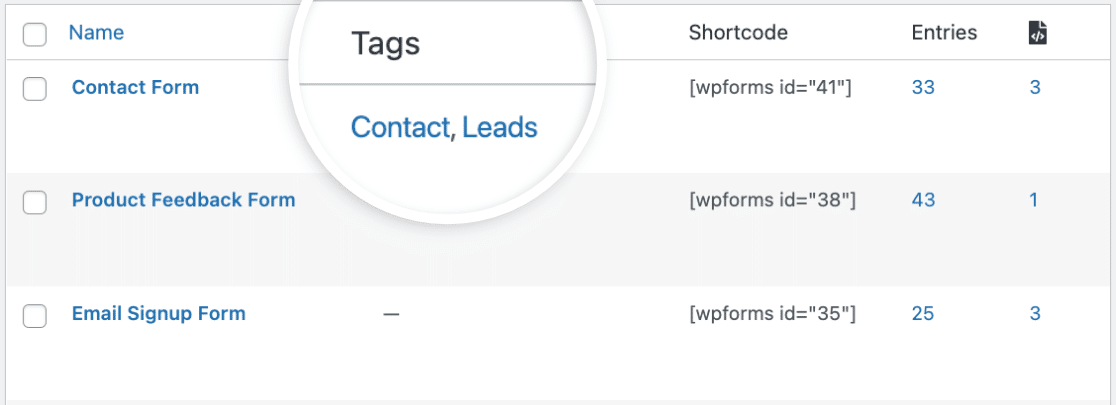
Ensuite, lorsque vous souhaitez trouver tous les formulaires de commande sur votre site, par exemple, il vous suffit de filtrer en fonction de la balise choisie.
2. Optimiser la collecte et la gestion des données
Au fil des ans, j'ai appris que la collecte de données ne représente que la moitié de la bataille - la gestion efficace de ces données est tout aussi importante.
Dans cette section, je vais partager quelques astuces que j'ai apprises pour tirer le meilleur parti de WPForms en ce qui concerne les données. Ces fonctionnalités ont vraiment simplifié la façon dont je recueille et traite les informations de mes formulaires.
Que vous ayez à gérer une poignée de réponses ou des milliers d'entrées, ces conseils devraient vous faciliter la vie. J'aurais aimé connaître certains d'entre eux lorsque j'ai commencé !
Champs cachés et étiquettes intelligentes
Nous entrons à présent dans les fonctions vraiment cachées !
En fait, il y a de fortes chances que vous ayez déjà remarqué le champ caché, car il se trouve directement dans le constructeur. Mais savez-vous exactement à quel point ce champ secret est utile ?
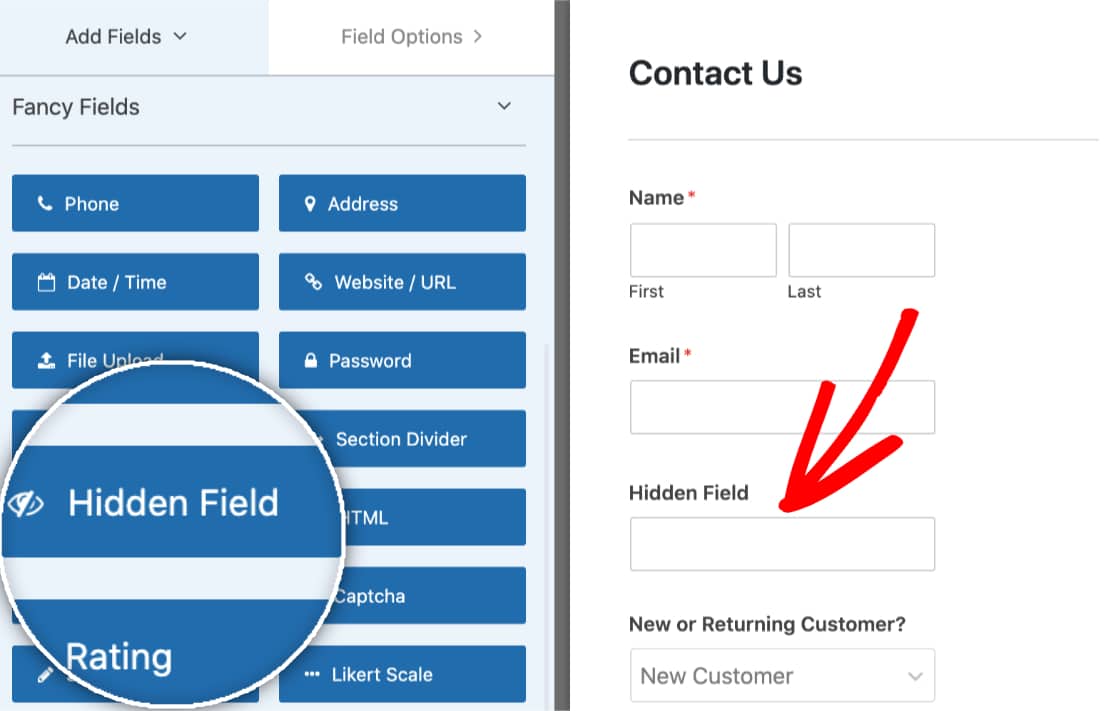
Le champ caché fait à peu près ce qu'il dit sur la boîte. Vous pouvez le glisser et le déposer sur votre formulaire comme vous le feriez avec n'importe quel champ, mais il est invisible pour les utilisateurs sur le front-end. C'est un excellent moyen de collecter des informations en même temps que l'utilisateur entre dans le formulaire.
Ce champ est particulièrement utile lorsqu'il est combiné avec les étiquettes intelligentes, c'est pourquoi j'ai regroupé ces deux fonctionnalités dans une même section.
Les balises intelligentes sont un moyen astucieux de recueillir des informations et de les insérer automatiquement dans votre formulaire et vos notifications par courrier électronique. Vous pouvez utiliser les balises intelligentes pour tout voir, de la page à partir de laquelle le formulaire a été soumis à l'adresse électronique de l'utilisateur, en passant par l'adresse IP, la localisation et d'autres informations.
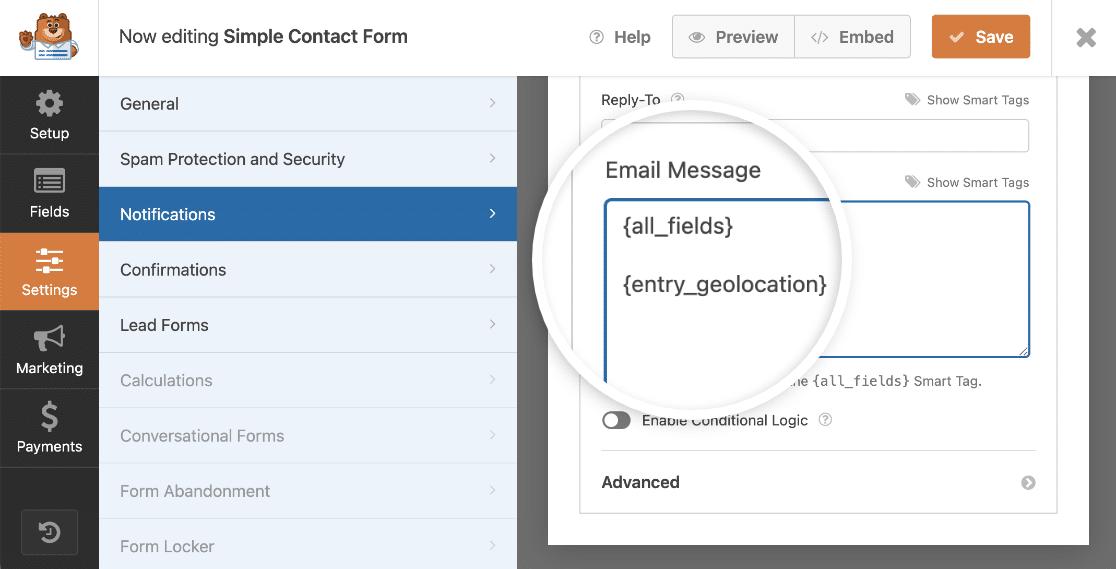
Il se peut que vous ne souhaitiez pas que l'utilisateur voie que vous recueillez ces informations, c'est pourquoi il peut être très utile de les dissimuler dans un champ caché. Vous pouvez ensuite l'enregistrer avec les autres champs du formulaire ou transmettre les données à votre plateforme de marketing par courriel ou à votre système de gestion de la relation client.
Les étiquettes intelligentes sont également très utiles pour suivre les pages sur lesquelles l'utilisateur est venu avant de remplir le formulaire ou les liens sur lesquels il a cliqué. Par exemple, nous utilisons les étiquettes intelligentes dans notre formulaire de retour d'information par courrier électronique pour enregistrer automatiquement ce que le lecteur a pensé de notre courrier électronique en un seul clic !
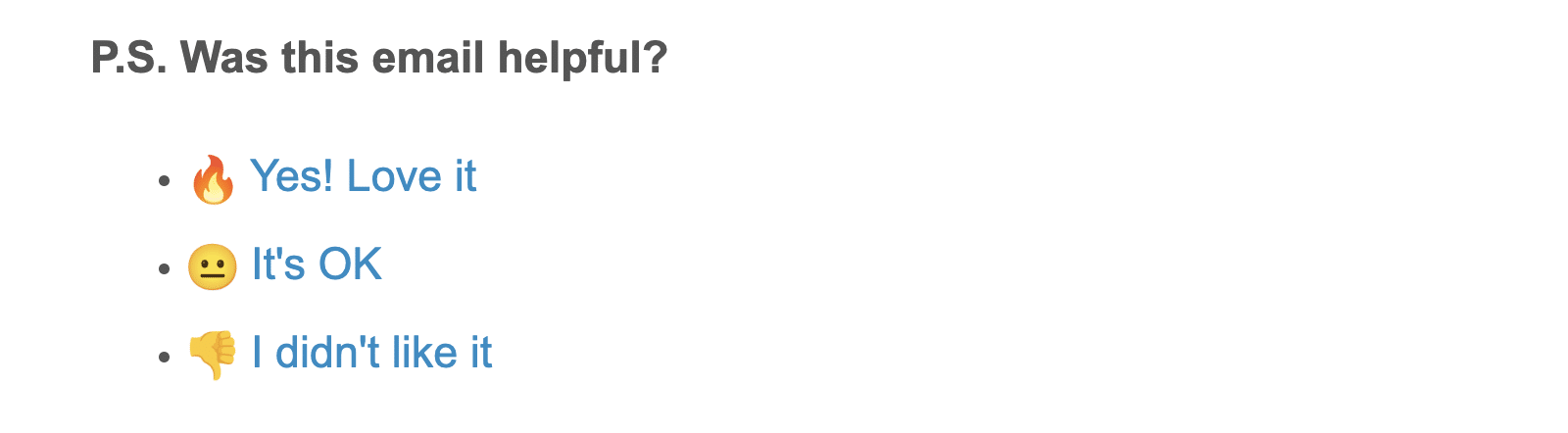
Pour plus d'idées sur ce que vous pouvez faire avec les étiquettes intelligentes, consultez notre guide avec des exemples d'utilisation.
Masques de saisie des champs
Avez-vous déjà été frustré parce que les utilisateurs remplissent un formulaire dans un format auquel vous ne vous attendiez pas ? Cela peut compliquer la collecte et l'analyse des données, mais c'est un problème facile à résoudre !
Les masques de saisie personnalisés vous permettent de définir des règles pour les valeurs qu'un utilisateur peut saisir dans un formulaire. Par exemple, vous pouvez vous assurer que les noms d'utilisateur ont un nombre limité de caractères et que les numéros de téléphone et les dates sont dans un format spécifique.
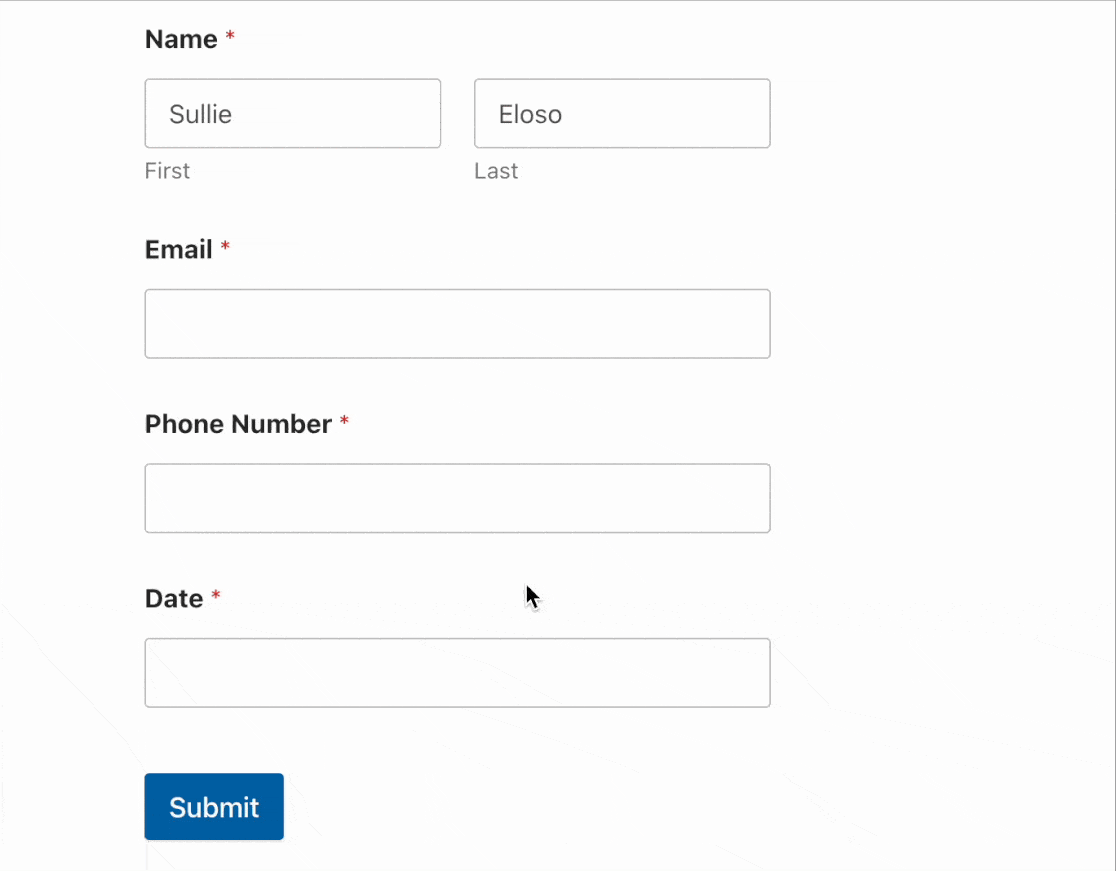
J'ai trouvé cette fonction particulièrement utile pour collecter des dates lorsque vous ne souhaitez pas utiliser un champ de sélection de date. Comme les dates sont affichées différemment selon les pays (certains écrivent le jour en premier, d'autres le mois en premier), cette fonction permet d'éviter toute confusion si vous collectez des données auprès d'un public international.
Form Abandon de formulaire Addon
Laissez-moi vous présenter mon arme secrète !
Si vous avez l'habitude de créer des formulaires, vous savez probablement que plus un formulaire est long, moins l'utilisateur a de chances de le remplir.
Le module complémentaire Form Abandon de formulaire vous permet de capturer des entrées de formulaire partielles afin de recueillir des données et d'assurer le suivi des clients potentiels, même si l'utilisateur abandonne le formulaire à mi-parcours.
J'ai trouvé cet addon inestimable lorsque j'ai mené une longue enquête sur notre site web. Un grand nombre d'utilisateurs commençaient à remplir le formulaire mais n'allaient pas jusqu'au bout. Certains remplissaient même le formulaire mais semblaient oublier de cliquer sur le bouton d'envoi final !
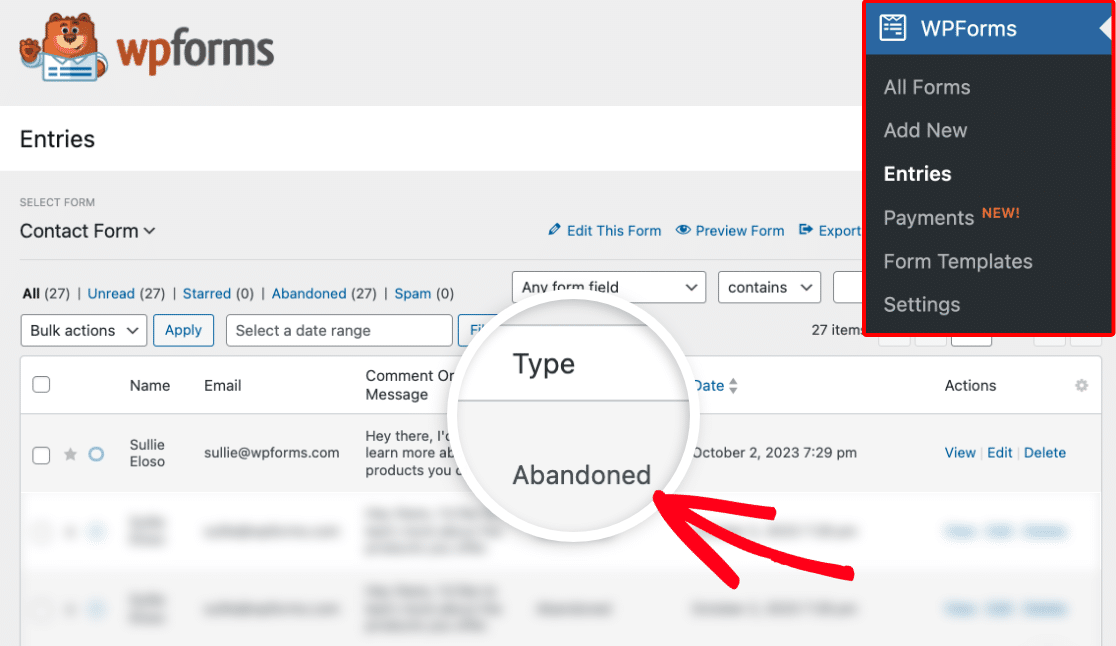
Grâce au module complémentaire Form Abandon de formulaire, ces entrées n'ont pas été perdues et j'ai pu continuer à collecter les réponses à l'enquête. L'adresse électronique étant l'un des premiers champs remplis par l'utilisateur, j'ai pu prendre contact avec eux et confirmer que je pouvais toujours utiliser leurs réponses à l'enquête dans le cadre de mes recherches.
Addon de géolocalisation
L'addon Géolocalisation est une fonctionnalité supplémentaire très pratique de WPForms que je vous conseille d'utiliser si vous utilisez WPForms Pro.
Une fois que vous avez installé et activé le module complémentaire, vous pouvez vous connecter à Google ou Mapbox pour détecter automatiquement l'emplacement de votre utilisateur jusqu'au niveau de la rue.
Cela peut s'avérer très utile pour recueillir des informations précieuses sur vos utilisateurs à des fins de marketing par courrier électronique et de segmentation, mais c'est aussi une amélioration significative de l'expérience utilisateur, car vous pouvez activer une option pour remplir automatiquement les données d'adresse dans les formulaires et même placer automatiquement une épingle sur une carte pour localiser une adresse exacte.
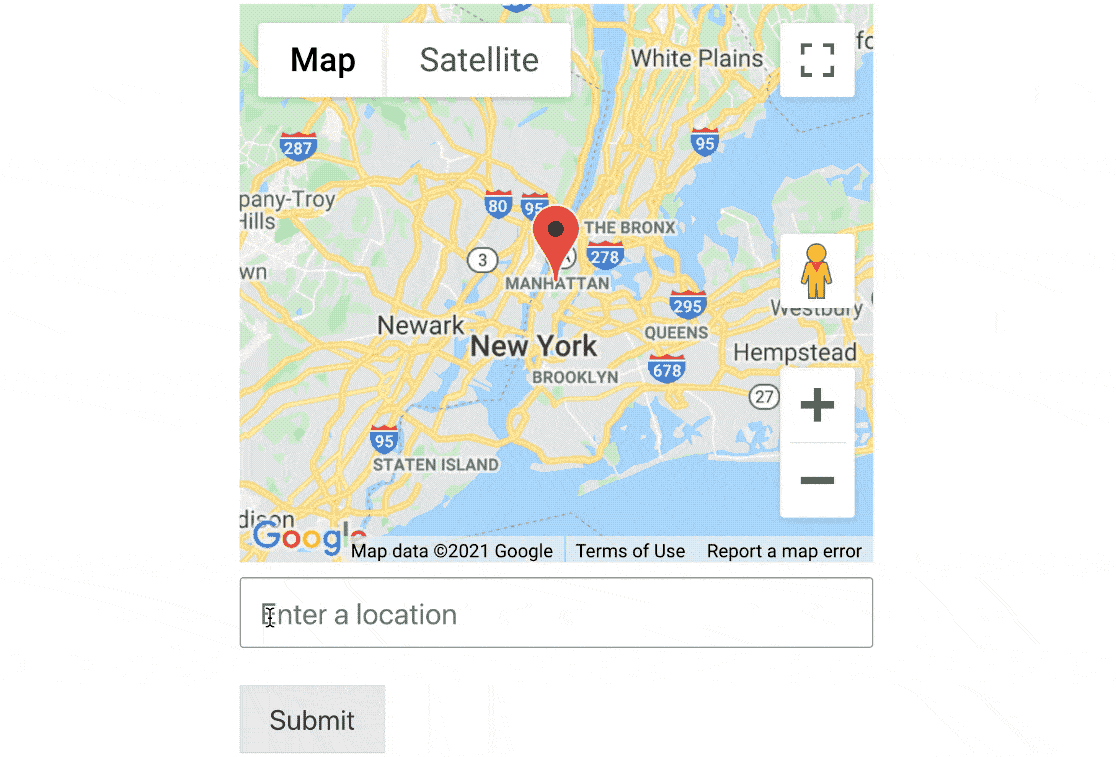
Cela peut s'avérer particulièrement utile pour les formulaires de commande, car tout ce que vous pouvez faire pour faciliter et accélérer le remplissage du formulaire par l'utilisateur peut se traduire par une augmentation des conversions !
Enregistrer automatiquement les données d'un formulaire dans Google Sheets
Les données des formulaires sont très faciles à parcourir et à rechercher dans le tableau de bord de WordPress et vous pouvez même exporter vos entrées de formulaire dans un fichier CSV ou XLSX. Mais parfois, il peut être utile d'exporter les entrées de formulaire vers un stockage de données externe en temps réel, et c'est là que l'addon Google Sheets entre en jeu.
Une fois que vous avez configuré le plugin et que vous avez associé les champs de votre formulaire aux colonnes de votre feuille de calcul, vos soumissions au formulaire sont automatiquement ajoutées à une feuille Google.

J'ai trouvé cette fonction extrêmement utile lorsque j'ai voulu partager les données d'un formulaire avec des collègues qui n'avaient pas d'accès administrateur à notre site web.
Au lieu d'exporter les données et de les leur envoyer à chaque fois que nous avions un nouveau formulaire, je pouvais simplement partager la feuille Google avec eux, qui se mettait automatiquement à jour dès qu'un nouveau formulaire était soumis.
3. Fonctionnalités de WPForms pour construire de meilleurs formulaires
Lorsque j'ai commencé à utiliser WPForms, je pensais connaître tous les tenants et aboutissants du constructeur de formulaires. Mais je n'aurais pas pu me tromper davantage !
Il y a tellement de fonctions cachées et d'astuces qui peuvent vraiment faire passer vos formulaires au niveau supérieur. Je vais donc partager avec vous quelques-unes des astuces que j'ai découvertes et qui m'aident à créer des formulaires non seulement esthétiques, mais aussi plus intelligents.
Extraits de code
J'ai une certaine expérience du développement web, c'est pourquoi j'apprécie toujours que les plugins vous donnent la possibilité de faire vos propres ajustements et personnalisations avec du code.
WPForms vous permet d'ajouter des CSS personnalisés pour ajuster l'apparence de vos formulaires, bien sûr, mais avez-vous essayé d'ajouter des extraits de code personnalisés avec le plugin WPCode?
WPForms offre maintenant une intégration complète avec WPCode, qui est un excellent moyen d'ajouter vos propres extraits de code à un site WordPress sans avoir à modifier et à recharger des fichiers. Et le meilleur, c'est qu'il est livré avec une bibliothèque d'extraits de code pré-écrits qui permettent d'effectuer certaines des personnalisations les plus courantes et les plus populaires de WordPress.
Qu'est-ce que cela a à voir avec WPForms, vous vous demandez peut-être ? Non seulement il y a des extraits de code spécifiques à WPForms inclus dans WPCode, mais lorsque vous avez les deux plugins installés, vous pouvez sélectionner et activer les extraits de code directement depuis les paramètres du plugin WPForms.
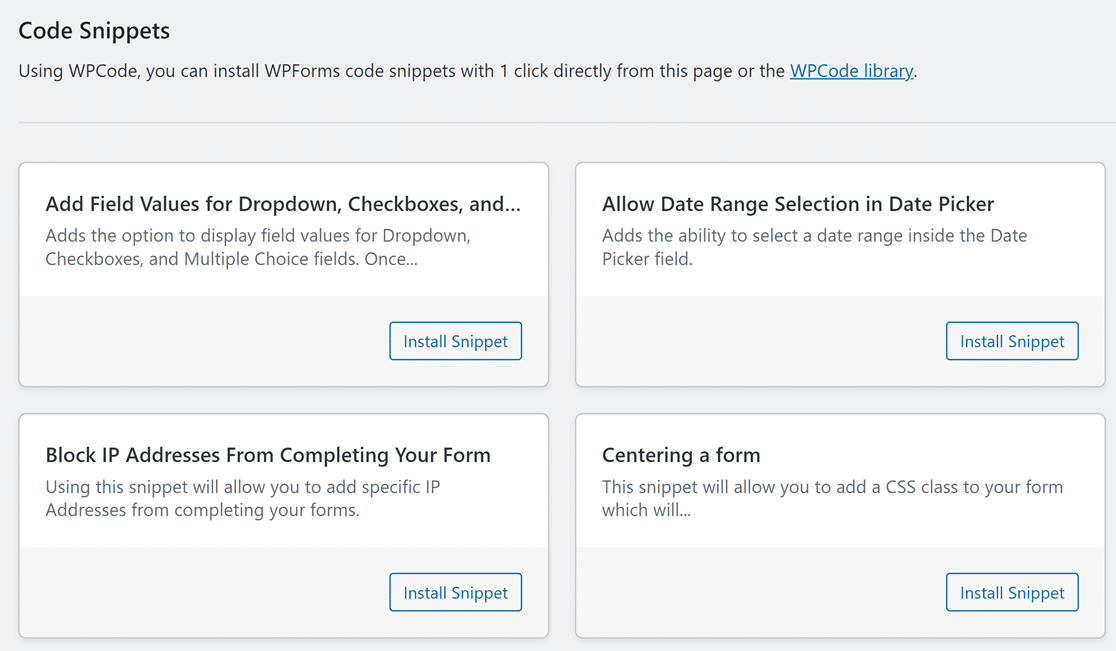
La personnalisation du code de cette manière est totalement sûre. Tous les snippets inclus dans le plugin sont pré-écrits par des codeurs professionnels et testés, il n'y a donc aucun risque de casser quoi que ce soit. Vous pouvez également supprimer facilement les snippets si vous n'en avez plus besoin.
WPCode comprend des extraits pratiques permettant de personnaliser l'affichage et le fonctionnement de vos formulaires, comme la sélection d'une plage de dates dans le champ du sélecteur de dates ou l'affichage du nombre de soumissions sur le front-end.
Si vous avez besoin de faire une petite personnalisation à WPForms mais que vous n'êtes pas un codeur, vous pouvez contacter notre équipe de conseillers de confiance pour obtenir de l'aide. Vous pouvez aussi essayer de demander de l'aide dans notre groupe Facebook VIP Circle, qui est rempli d'experts WPForms qui ont peut-être déjà résolu votre problème !
Remplir dynamiquement les champs d'un formulaire
Si vous en avez assez de modifier vos formulaires pour ajouter de nouvelles options à chaque fois que vous mettez à jour votre site web, celui-ci est fait pour vous !
Avec les choix de champs dynamiques, vous pouvez créer des formulaires qui affichent automatiquement différentes options pour refléter le contenu de votre site web.
Par exemple, supposons que vous ayez un formulaire de commande qui permet à un client de sélectionner plusieurs produits dans une liste déroulante. Lorsque vous publiez une nouvelle page produit sur votre site, vous pouvez utiliser les choix dynamiques pour remplir automatiquement la liste déroulante avec tous les produits, y compris le nouveau produit que vous venez d'ajouter.
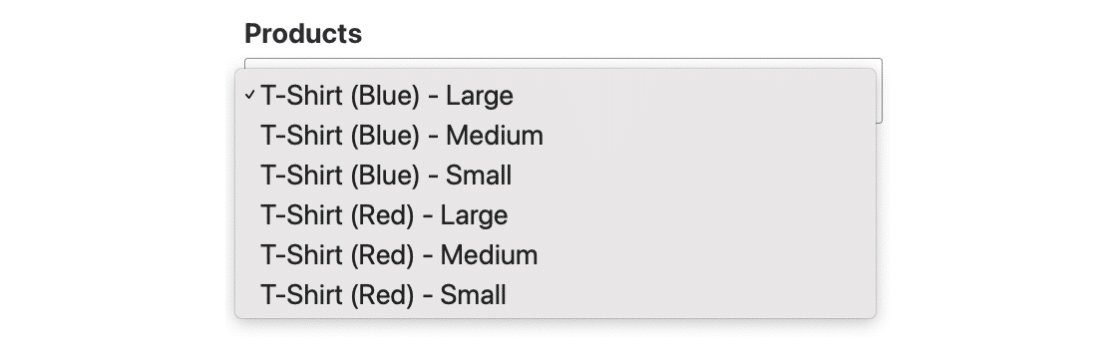
Cela peut représenter un gain de temps considérable, car cela signifie que vous n'aurez pas besoin de mettre à jour vos formulaires lorsque vous ajouterez de nouvelles options à votre site.
Thèmes des formulaires
Je me souviens de l'époque où j'ai commencé à créer des sites web et où je passais des heures à personnaliser les feuilles de style CSS pour que mes formulaires soient jolis.
Bien sûr, ces jours sont révolus, surtout maintenant que nous avons accès à l'une de mes fonctionnalités préférées de WPForms - les thèmes de formulaires personnalisables.
Je suis une personne très visuelle et je pense qu'il est très important que les choses soient belles au lieu de simplement fonctionner. Le style de formulaire par défaut créé par WPForms a toujours eu l'air propre et net, mais maintenant vous pouvez donner un coup de pouce en choisissant parmi plus de 40 thèmes conçus par des professionnels, y compris les images de fond.
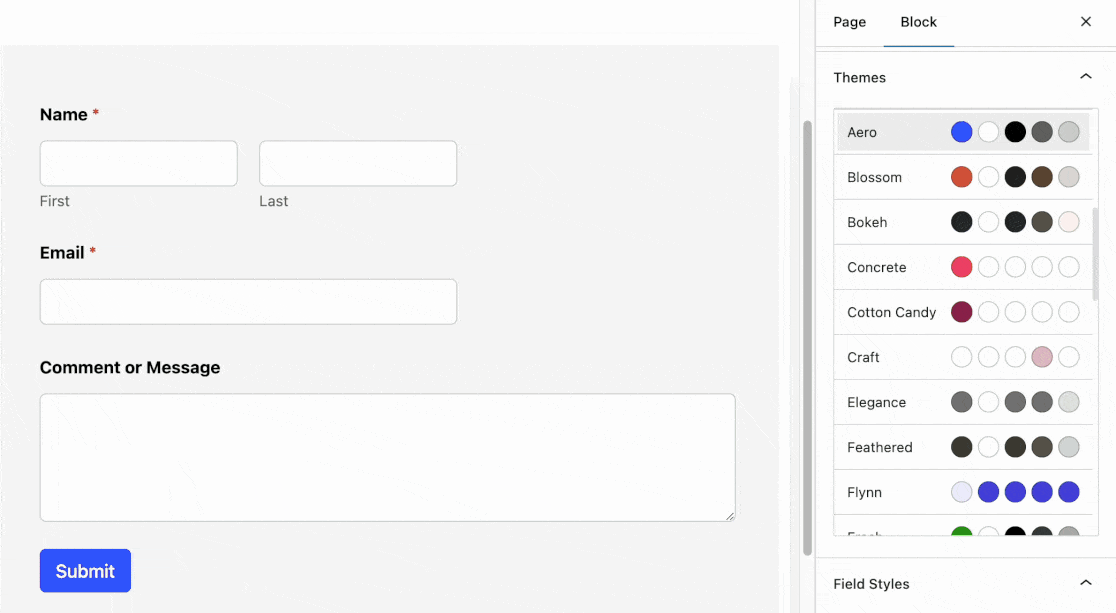
J'ai vu ma part de plugins qui viennent avec de multiples options de style, seulement pour trouver des images laides et des couleurs qui s'entrechoquent. Vous ne verrez rien de tout cela ici ! Les styles de formulaires de WPForms sont propres, modernes, et conçus impeccablement à la perfection des pixels. Si vous voulez faire une impression avec vos formulaires, vous devriez certainement les vérifier !
Champ du répéteur
Désolé si je me répète. Si vous suivez notre blog, si vous êtes sur notre liste de diffusion ou si vous êtes membre de notre cercle VIP sur Facebook, vous êtes probablement déjà au courant de l'existence du champ des répétiteurs.
Mais c'est l'une des fonctionnalités de WPForms que je préfère, simplement parce qu'elle rend les formulaires faciles et flexibles, à la fois pour la personne qui construit le formulaire et pour l'utilisateur qui le remplit.
Le champ répétiteur vous permet d'ajouter des lignes ou des blocs de champs à votre formulaire dans des sections répétitives que l'utilisateur peut ajouter selon ses besoins sur le front-end.
Toute personne ayant une famille nombreuse connaît la douleur de remplir des formulaires qui ne comportent pas assez d'espace pour ajouter les détails de tous les enfants. Le champ répétiteur élimine ce problème, car l'utilisateur peut simplement cliquer sur un bouton "ajouter" pour ajouter une autre série de champs.
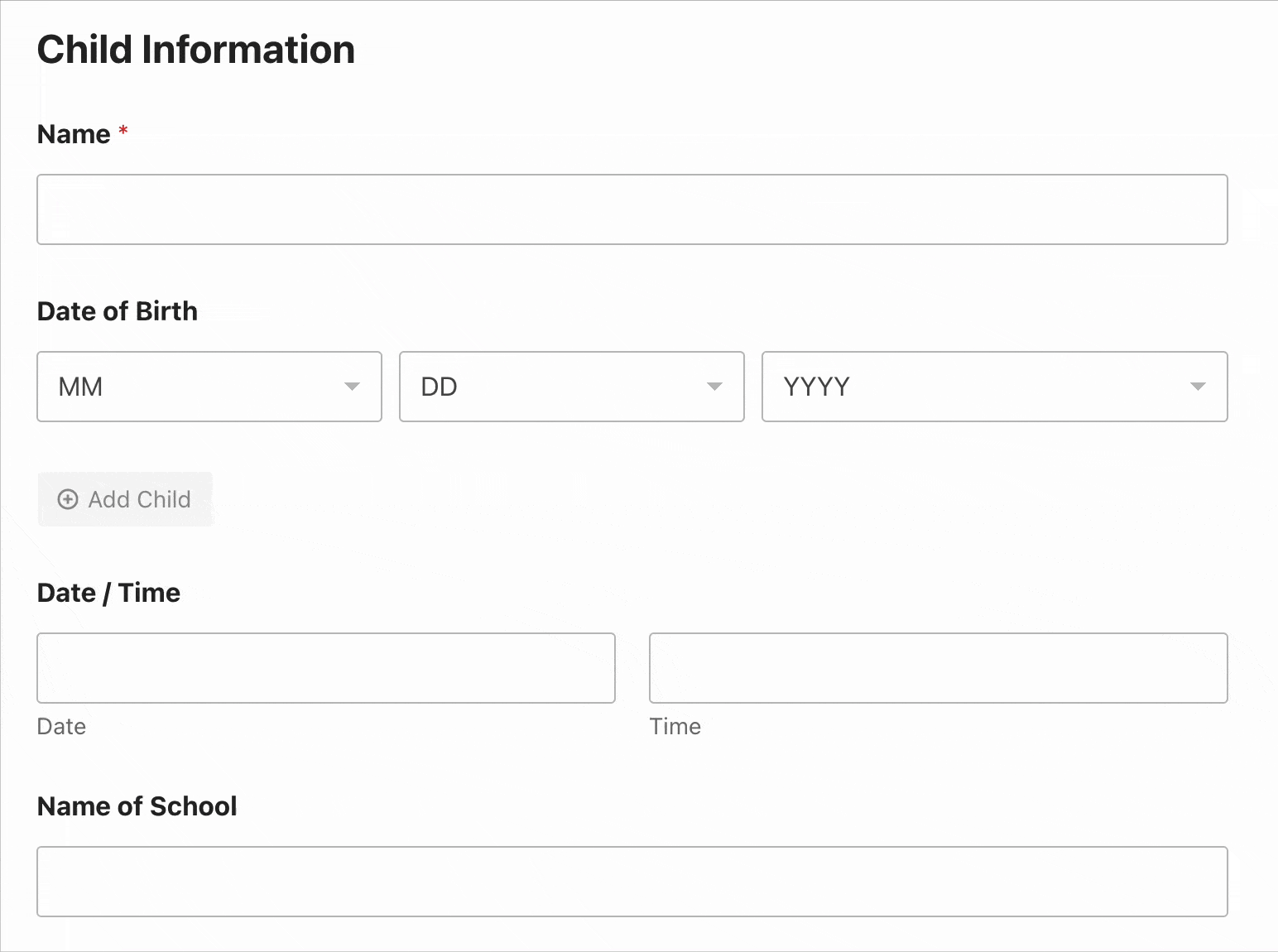
C'est un excellent choix pour les formulaires de demande, les formulaires de commande et tout autre type de formulaire pour lequel vous ne savez pas exactement combien d'ensembles de données l'utilisateur ajoutera. Au lieu d'ajouter de nombreux champs de formulaire supplémentaires au cas où et de vous retrouver avec un formulaire long et encombré, permettez à votre formulaire de se développer automatiquement pour s'adapter aux besoins de l'utilisateur en matière de collecte de données.
Captcha personnalisé
Je termine cette section en incluant une fonction de sécurité très pratique qui est indispensable pour réduire les spams.
WPForms inclut des options pour ajouter un CAPTCHA par reCAPTCHA, hCapture, et Cloudflare Turnstile bien sûr. Mais ces options de protection contre le spam ne conviennent pas à tout le monde et maintenant que nous sommes dans l'ère de l'IA, les spambots peuvent les résoudre plus facilement aussi.
Ce que j'aime avec le WPForms Custom Captcha (disponible dans toutes les versions payantes du plugin), c'est que vous pouvez ajouter cette touche humaine qui rend la tâche impossible à un robot.
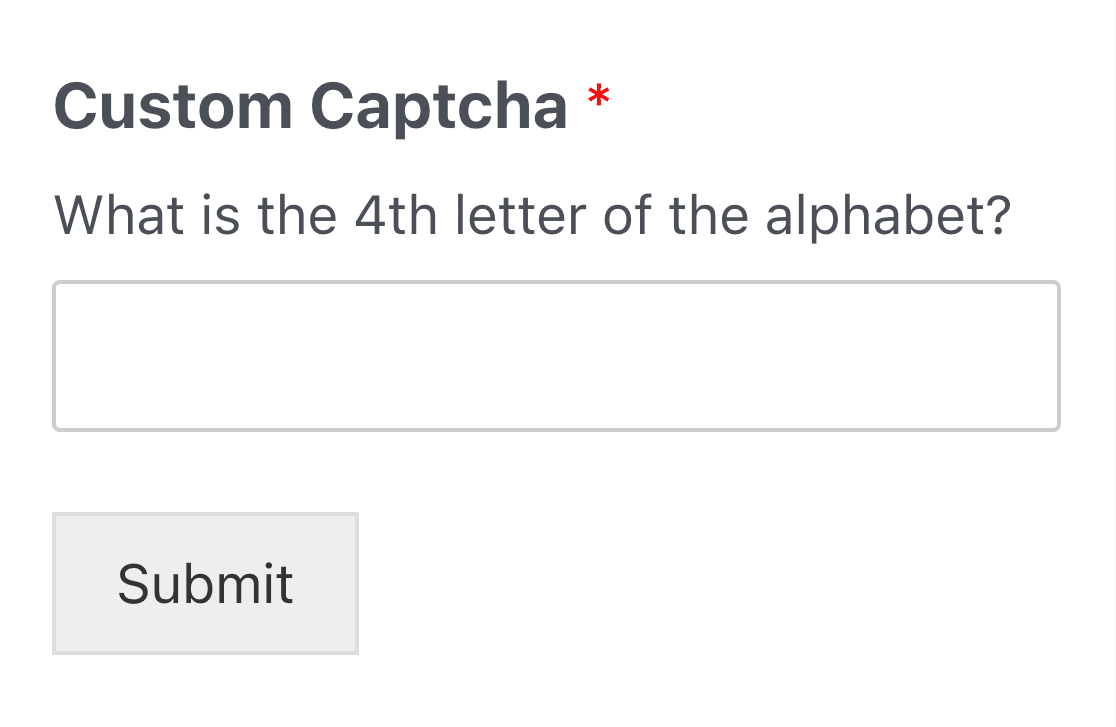
Vous pouvez opter pour l'option mathématique pour faciliter les choses, mais j'aime bien choisir la question personnalisée, car je peux adapter les questions et les réponses à mes utilisateurs et au contenu de mon site.
Formes et choix de l'IA
Parfois, vous avez juste besoin d'un peu d'inspiration. Que vous soyez pressé et que vous ayez besoin d'un formulaire le plus rapidement possible ou que vous ayez juste besoin de quelques idées pour commencer, WPForms AI est là pour vous aider.
Avec AI Forms, il vous suffit d'écrire quelques mots sur le type de formulaire dont vous avez besoin et ce que vous voulez qu'il fasse. AI le crée pour vous en quelques secondes.
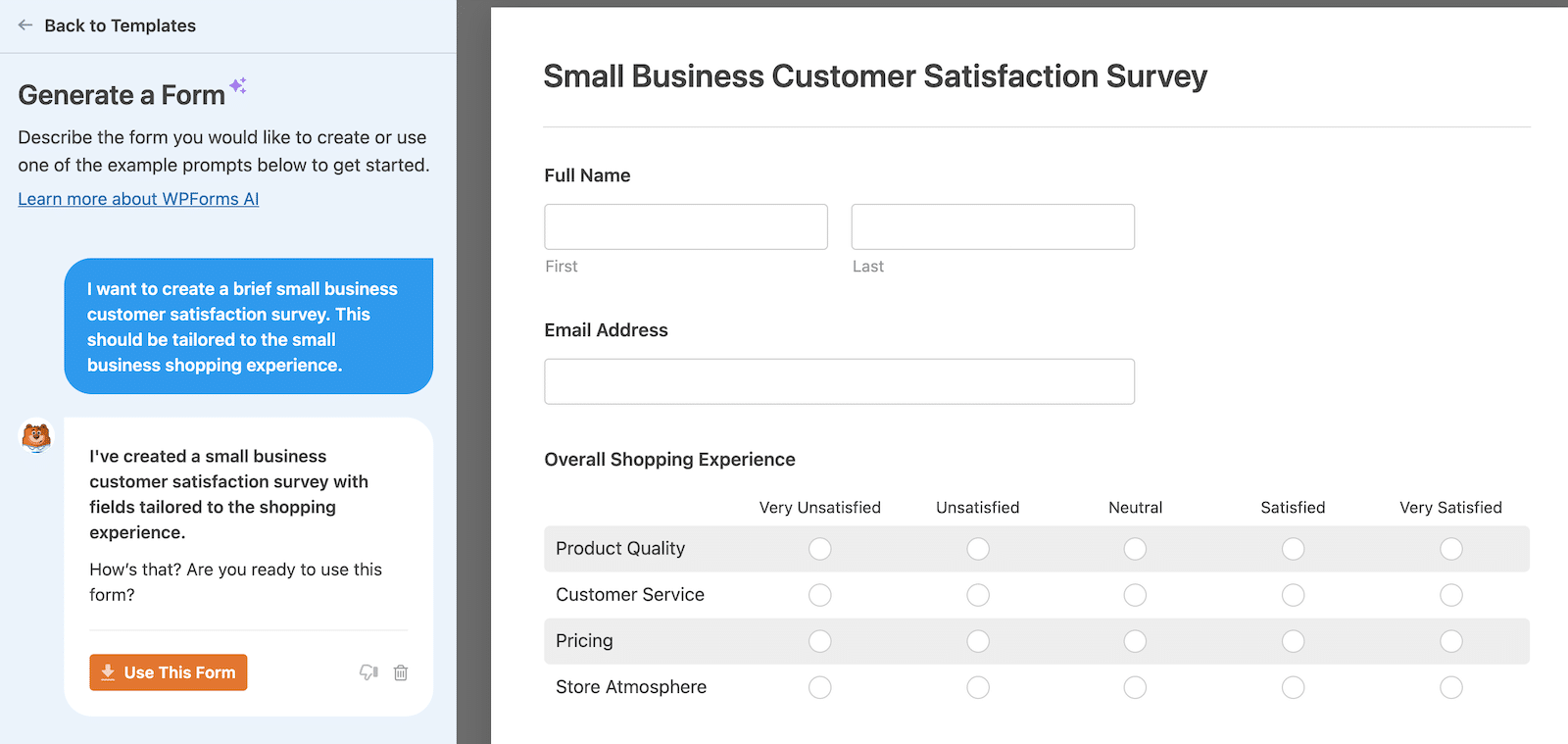
Si vous souhaitez y apporter des modifications, vous pouvez répondre au chat et expliquer les changements que vous souhaitez jusqu'à ce que vous obteniez exactement le formulaire que vous recherchez. Ensuite, vous cliquez sur le bouton Utiliser ce formulaire et il se charge dans l'éditeur, où vous pouvez également apporter des modifications manuelles. En savoir plus sur les formulaires AI.
AI Choices vous aide à créer des options de réponse dans divers champs de formulaire. Que vous ayez besoin d'idées sur les options de réponse à inclure ou que vous souhaitiez simplement inclure une longue liste (comme tous les États des États-Unis) que vous ne voulez pas taper, AI Choices vous aide à générer ces choix rapidement.
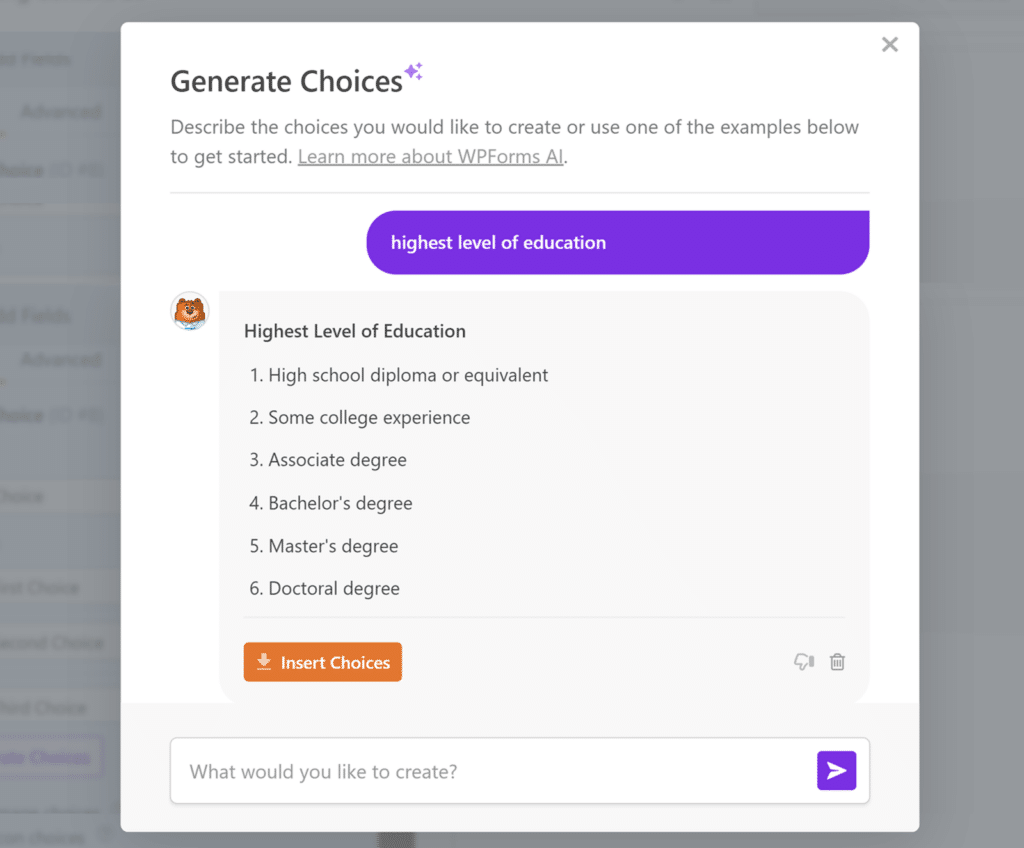
Comme pour les formulaires AI, vous pouvez apporter toutes les modifications que vous souhaitez. En savoir plus sur AI Choices.
4. Améliorer l'expérience des utilisateurs
Au fil du temps, je me suis rendu compte qu'un bon formulaire ne se limite pas à la collecte de données - il s'agit aussi de rendre le processus fluide et indolore pour les utilisateurs.
Heureusement, en cours de route, j'ai découvert quelques fonctionnalités puissantes qui améliorent vraiment l'expérience de l'utilisateur dans WPForms.
Vous voudrez certainement prendre note de ces conseils pour vous aider à créer des formulaires que les utilisateurs prendront plaisir à remplir. Et croyez-moi, lorsque les utilisateurs sont satisfaits, vous obtenez de meilleures réponses et davantage de soumissions.
Sauvegarde et reprise des soumissions de formulaires
Vous vous souvenez de mon formulaire d'enquête abandonné par tant d'utilisateurs ? Plus tard, j'ai compris que je pouvais donner aux utilisateurs la possibilité de revenir et de compléter leurs réponses à l'enquête plus tard grâce à l'extension Enregistrer et reprendre.
Une fois installé et activé, cet addon ajoute un lien à votre formulaire qui permet à l'utilisateur de sauvegarder sa progression. Lorsqu'il clique sur ce lien, il reçoit par courrier électronique un lien unique qui lui permet de revenir au formulaire et de reprendre là où il s'est arrêté.
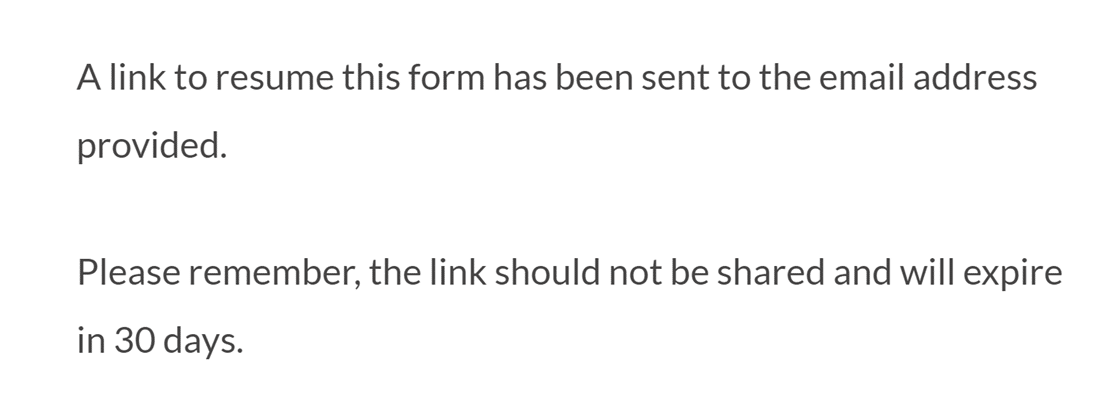
Dans le backend, vous pouvez visualiser et exporter les entrées partielles du formulaire. Les utilisateurs ont 30 jours pour revenir et compléter leur formulaire avant qu'il ne soit automatiquement supprimé.
Je vous recommande vivement d'installer cet addon si vous avez des formulaires longs ou complexes sur votre site, comme des enquêtes ou des formulaires de demande, car il peut faire une énorme différence dans le taux de remplissage des formulaires et offre une meilleure expérience à l'utilisateur - tout le monde y gagne !
Accepter des entrées de formulaire sans connexion Internet
Si vous avez déjà dû vivre avec une connexion internet peu fiable, vous savez à quel point il peut être frustrant que votre connexion tombe en panne. Vous avez passé près d'une heure à remplir un long formulaire, vous cliquez sur "Envoyer" et.... la soumission de votre formulaire échoue. Vous cliquez sur le bouton "retour" et vous perdez toutes vos entrées - un cauchemar !
Évitez à vos utilisateurs cette expérience trop fréquente en installant le module complémentaire Offline Forms. Cet addon vous permet d'activer le mode hors ligne pour vos formulaires afin que les soumissions soient sauvegardées dans le navigateur, même s'il n'y a pas de connexion internet.
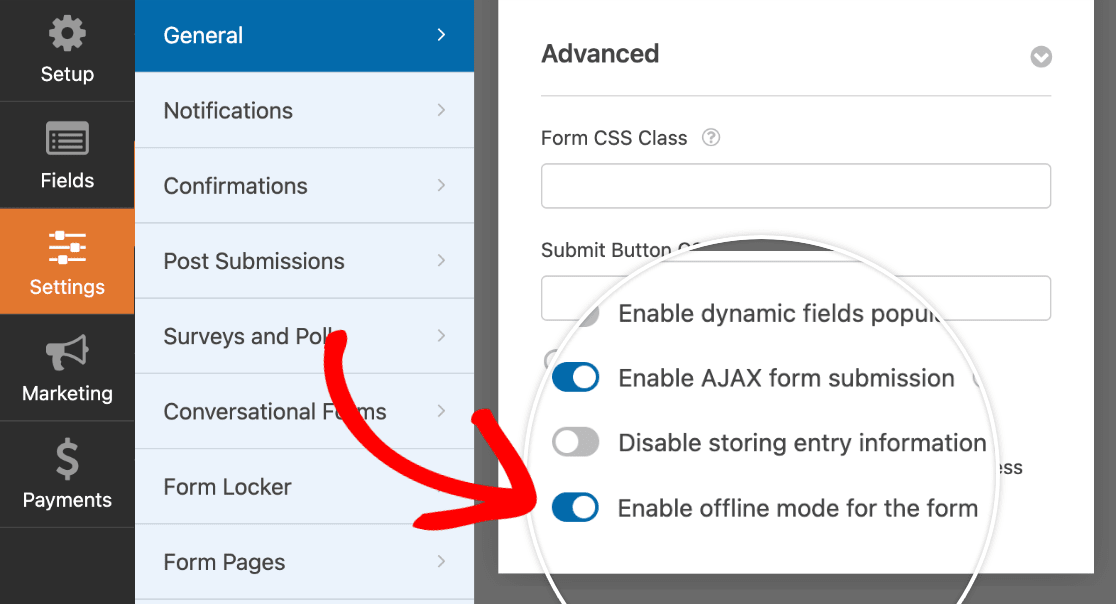
Une fois la connexion internet rétablie, l'utilisateur pourra continuer à remplir le formulaire lorsque sa connexion sera rétablie.
Publier des soumissions de contenu d'utilisateur directement sur votre site
Accepter des articles d'invités sur votre site peut être un excellent moyen d'obtenir du contenu. Vous pouvez même en faire une source de revenus en faisant payer ces articles.
Mais la gestion des articles invités peut être un casse-tête à la fois pour le propriétaire du site et pour celui qui soumet l'article. Au lieu de perdre du temps avec des courriers électroniques, pourquoi ne pas automatiser le processus avec l'addon Post Submissions?
Une fois que vous avez configuré cet addon et créé un formulaire de soumission d'articles, les utilisateurs peuvent soumettre leurs articles directement à partir de la page d'accueil de votre site, avec les images et la mise en forme. Ils peuvent même effectuer des paiements directement dans le formulaire si vous faites payer les soumissions ou si vous gérez un site d'annuaire avec des inscriptions payantes.
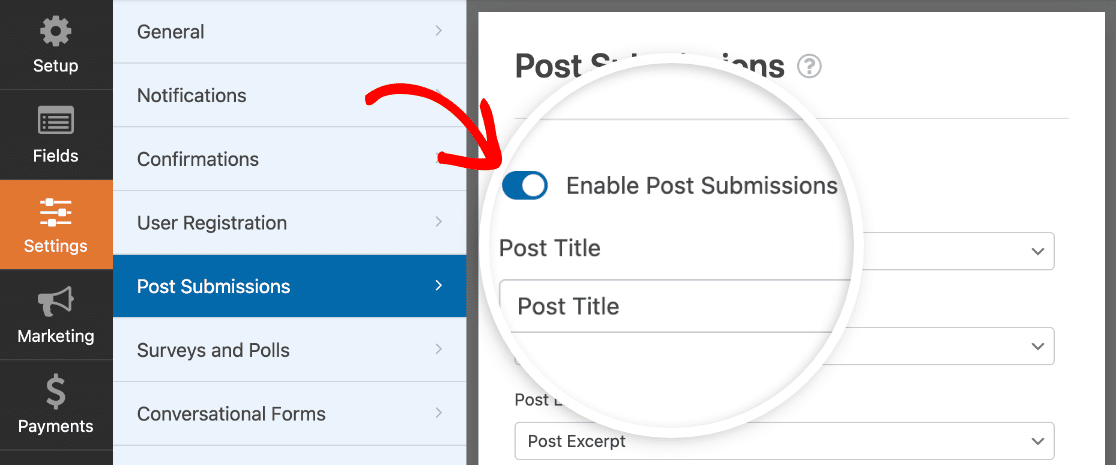
Ensuite, il vous suffit de cliquer sur un bouton pour publier le contenu directement sur votre site.
Créer des formulaires conversationnels et des formulaires de prospects
Vous avez probablement déjà eu l'occasion de jouer avec l'un de ces chatbots comme ChatGPT ou Claude. Vous savez à quel point il est facile d'obtenir de l'aide pour tout ce que vous voulez, car le robot vous pose des questions une à une, comme dans une vraie conversation.
Avec WPForms, vous pouvez installer l'addon Conversational Forms pour appliquer le même concept à vos formulaires et créer un processus de collecte de données convivial et interactif qui invite l'utilisateur à remplir un champ du formulaire à la fois et affiche une barre de progression au fur et à mesure qu'il progresse dans le formulaire. Il n'y a pas besoin d'installer un plugin de construction de page séparé car WPForms fait tout !
Cela rend vos formulaires plus humains et peut contribuer à augmenter les taux de conversion des formulaires grâce à une interface sans distraction - et avouons-le, c'est ce que nous voulons tous !
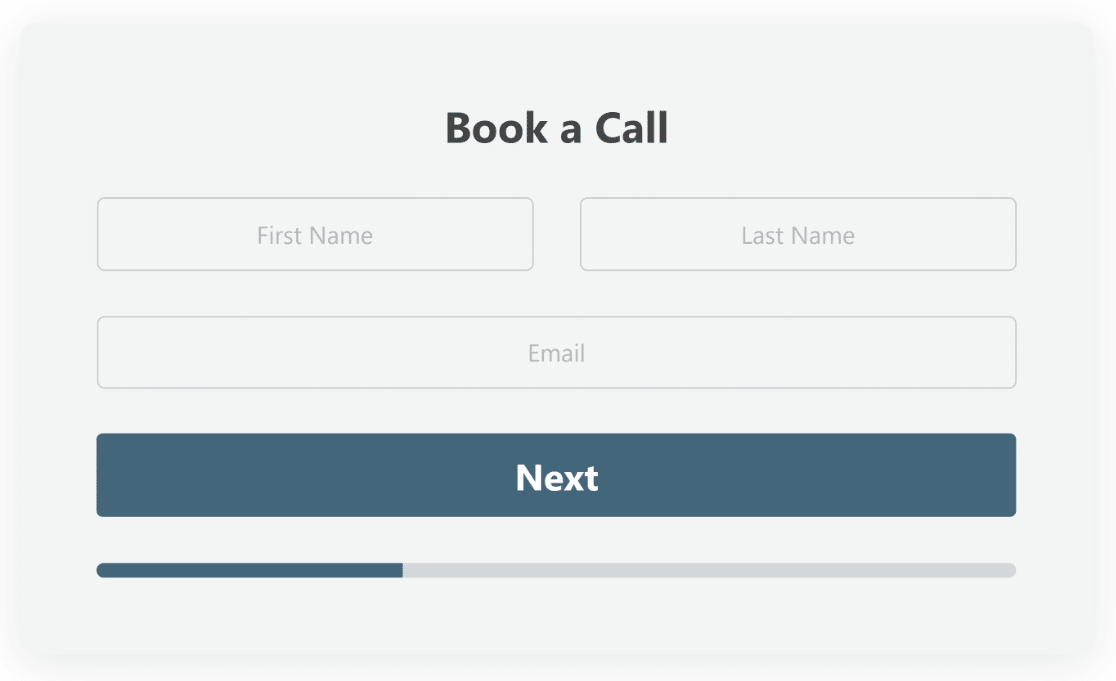
L'addon Lead Forms fonctionne de manière très similaire, mais au lieu de créer un formulaire sur une page indépendante, vous pouvez intégrer les formulaires dans n'importe quelle page ou article afin de créer vos propres pages d'atterrissage. C'est un excellent moyen de créer des formulaires à fort taux de conversion pour la génération de leads, d'où le nom de l'addon !
Questions fréquemment posées sur les fonctionnalités de WPForms
J'espère vous avoir donné un bon aperçu des fonctionnalités moins connues de WPForms et de leur fonctionnement. Vous avez encore des questions ? Vous trouverez peut-être la réponse ci-dessous :
Ai-je besoin d'une version spécifique de WPForms pour accéder à ces fonctionnalités cachées ?
La plupart des fonctionnalités mentionnées sont disponibles dans la version gratuite de WPForms, mais certaines fonctionnalités avancées comme l'addon d'abandon de formulaire, l'addon de géolocalisation, et les formulaires conversationnels nécessitent WPForms Pro ou des plans de niveau supérieur. Consultez la page de tarification de WPForms pour connaître la disponibilité des fonctionnalités.
Comment puis-je commencer à utiliser les raccourcis clavier dans le constructeur de WPForms ?
Les raccourcis clavier sont disponibles par défaut dans le générateur de formulaires WPForms. Pour voir tous les raccourcis disponibles, appuyez sur Ctrl + / sur votre clavier ou sélectionnez Raccourcis clavier dans le menu du générateur de formulaires.
Puis-je utiliser la fonction de révision des formulaires pour annuler les modifications apportées par d'autres membres de l'équipe ?
Oui ! La fonction Révisions de formulaire vous permet de visualiser et de restaurer des versions antérieures de votre formulaire, quel que soit l'auteur des modifications. Cette fonction est particulièrement utile pour la collaboration au sein d'une équipe.
Est-il possible d'utiliser les étiquettes intelligentes avec d'autres champs que les champs cachés ?
Absolument ! Si les champs cachés constituent un excellent cas d'utilisation pour les étiquettes intelligentes, vous pouvez les utiliser à d'autres endroits, notamment dans les notifications par courrier électronique, les messages de confirmation et même dans les champs de formulaire visibles.
Quel est le degré de sécurité des données collectées par les modules complémentaires Form Abandon de formulaire et Save and Resume ?
WPForms prend la sécurité des données au sérieux. L'addon Form Abandonment collecte les données en toute sécurité, et vous pouvez ajuster les paramètres pour sauvegarder toutes les entrées partielles ou pour ne sauvegarder les entrées que si l'adresse email ou le numéro de téléphone de l'utilisateur est fourni.
Le module complémentaire Enregistrer et reprendre n'enregistre les entrées de formulaire que si l'utilisateur clique sur le lien pour enregistrer sa progression. Les entrées ne sont enregistrées que pendant 30 jours avant d'être automatiquement supprimées. Pour plus de sécurité, les données sensibles telles que les mots de passe, les signatures, les téléchargements de fichiers et les détails de paiement ne sont pas sauvegardés dans les entrées partielles.
Puis-je utiliser une feuille de style personnalisée avec la fonction Styles de formulaire ?
Oui, c'est possible ! Bien que la fonction Form Styles fournisse des thèmes préconçus, vous pouvez également effectuer vos propres personnalisations à partir du constructeur visuel et ajouter votre propre CSS personnalisé pour ajuster davantage l'apparence de vos formulaires.
Comment installer et activer des modules complémentaires tels que Save and Resume ou Offline Forms ?
Pour installer et activer les addons, allez dans WPForms " Addons dans votre tableau de bord WordPress. Trouvez l'addon que vous souhaitez utiliser, cliquez sur Installer l'addon puis sur Activer. Assurez-vous que votre licence WPForms supporte l'addon que vous souhaitez utiliser.
Le champ répétiteur peut-il être utilisé avec n'importe quel type de champ de formulaire ?
Le champ Repeater est très souple et peut être utilisé avec la plupart des champs de formulaire. Toutefois, certains champs complexes comme les téléchargements de fichiers et les champs de paiement ne sont pas compatibles. Consultez notre documentation sur les champs répétitifs pour obtenir une liste complète des champs de formulaire qui ne peuvent pas être ajoutés à l'intérieur d'un champ répétitif.
Y a-t-il des limites à l'utilisation de la population dynamique sur le terrain ?
Bien que le remplissage dynamique des champs soit une fonctionnalité puissante, il est important de prendre en compte les implications en termes de performances pour les ensembles de données très volumineux. Si vous remplissez des champs avec des centaines ou des milliers d'options, cela peut avoir un impact sur les temps de chargement des formulaires.
N'oubliez pas que la documentation et l'équipe de support de WPForms sont d'excellentes ressources si vous avez besoin d'informations plus détaillées sur l'une ou l'autre de ces fonctionnalités !
Les fonctionnalités que j'ai couvertes ne sont qu'un avant-goût de ce que WPForms peut faire au-delà des bases. Je vous encourage à creuser et à expérimenter certaines de ces fonctionnalités dans vos propres projets.
La meilleure façon d'exploiter tout le potentiel de WPForms est de mettre la main à la pâte. Alors allez-y, et faites passer vos formulaires au niveau supérieur !
Ensuite, voyez comment WPForms se compare à Gravity Forms
Vous essayez de choisir entre WPForms et Gravity Forms? Les deux plugins de construction de formulaires WordPress offrent de nombreuses fonctionnalités, il peut donc être difficile de décider lequel est le meilleur pour votre site.
Dans notre résumé de Gravity Forms vs. WPforms, nous comparons ce que vous obtenez avec chaque plugin pour vous aider à prendre votre décision.
Ajoutez NPS à votre formulaire Wordpress dès maintenant
Prêt à créer votre formulaire ? Commencez dès aujourd'hui avec le plugin de construction de formulaire WordPress le plus facile à utiliser. WPForms Pro inclut de nombreux modèles gratuits et offre une garantie de remboursement de 14 jours.
Si cet article vous a aidé, n'hésitez pas à nous suivre sur Facebook et Twitter pour d'autres tutoriels et guides gratuits sur WordPress.


